納品書 (DN) プロセス (配達者側)
まずプロジェクトの編集ページを開きます。

次に、 [配信] タブを開きます。ここですべてが行われます。プロジェクトがまだ開始されていない場合は、すべてのドロップボックスが空になります。ページの上部には、DN の現在のバージョンと作成される次のバージョンが常に表示されます。通常のプロジ��ェクトと同様に、ソースとリソースが見つかります。この場合、他のファイルは別のゾーンにあります。これらの各ゾーンには、カテゴリ別に分類されたドロップボックスがあります。ドロップゾーンにファイルを追加するには、ボタンをクリックしてコンピュータ上でファイルを見つけるか、ファイルをドロップボックスに直接ドラッグ アンド ドロップします。ドロップボックスには説明が表示され、プロジェクト所有者がここに何を入れてほしいのか、また必要なファイルの形式を理解するのに役立ちます。ここでは E57 を待っています。場合によっては、ここにドロップされたファイルに必要なプレフィックスも表示されます。この場合、プレフィックスは*XX-DD\_MM\_YYY- であることがわかります。*これらの要件を満たさないファイル (拡張子とプレフィックスは直ちに拒否されます)
接頭辞の各文字が何を表しているかは次のとおりです。
- X : どのような文字であっても、それが何を指すのかは説明に記載されているか、プロジェクト開始前にクライアントと相談して決められている可能性があります。
- YYYY : 年に対応し、4 桁の数字である必要があります
- MM : 月に相当し、01 ~ 12 の 2 桁の数字である必要があります。
- DD : 日に相当します。01 から 31 までの 2 桁の数字である必要があります。
例:
- YYYY-MM-DD\_XXX- → 2023-04-15\_SRV-
- XXXXXXX\_MM\_DD\_YYYY→ 調査\_01\_21\_2022
- XX\MM-YYYY\ → SC\02-2020\
- XXXX- → LAND-

追加されるファイルごとに、次の情報を含む新しい行が表示されます。
- ファイル名(拡張子付き)
- プロジェクトでファイルが最後に更新された時刻(この場合は今)
- ファイルのサイズ
- ファイルを削除するボタン
バージョンを送信する準備ができたら、下部にあるボタンをクリックします。
メジャー バージョン (1.0、2.0、3.0…) を作成するには、すべての必須ドロップボックスに少なくとも 1 つのファイルが必要です。それ以外の場合は、マイナー バージョン (0.1、0.2、1.1、1.2…) が作成されます。プロジェクトを完了できるのはメジャー バージョンのみです。ドラフトとして保存することもできます。これは、変更をクライアントに送信せずに保存できることを意味します。ファイルの準備ができるのをまだ待っていて、それを理由にクライアントにバージョンを拒否されたくない場合は、これを使用します。残りが来るまでにマイナー バージョンを使用してファイルを検証します。

バージョンを送信すると、クライアントの要件 (100% 色付けされた点群など) をシステムが満たしていないことが判明した場合、またはファイルが破損している場合は、ステップ 2の検証に進みます。クライアントに表示せずにバージョンを自動的に拒否します��。自動検証に合格した場合は、クライアントが各ファイルを手動で検証する番になります。新しいバージョンがチェックアウトできるようになるたびに電子メールが届くため、自分で電話する必要はありません。
これらの手順では何もする必要はありませんが、待ちます。

システムまたはクライアントがバージョンを拒否した場合は、ページの上部に赤いメッセージが表示され、拒否されたファイルの数を知ることができ、結果ファイルをダウンロードして詳細を確認することもできます。このファイルは、自動拒否の場合にプラットフォームによって生成されるか、それ以外の場合はクライアントが自分でドロップするため、PDF から .txt ファイル、またはスクリーンショットまで、任意のファイルにすることができます。拒否されたファイルを見つけて削除します。その後、新しいものまたは修正されたバージョンに置き換えます。 「バージョンの作成」をクリックして、新しいファイルを送信します。

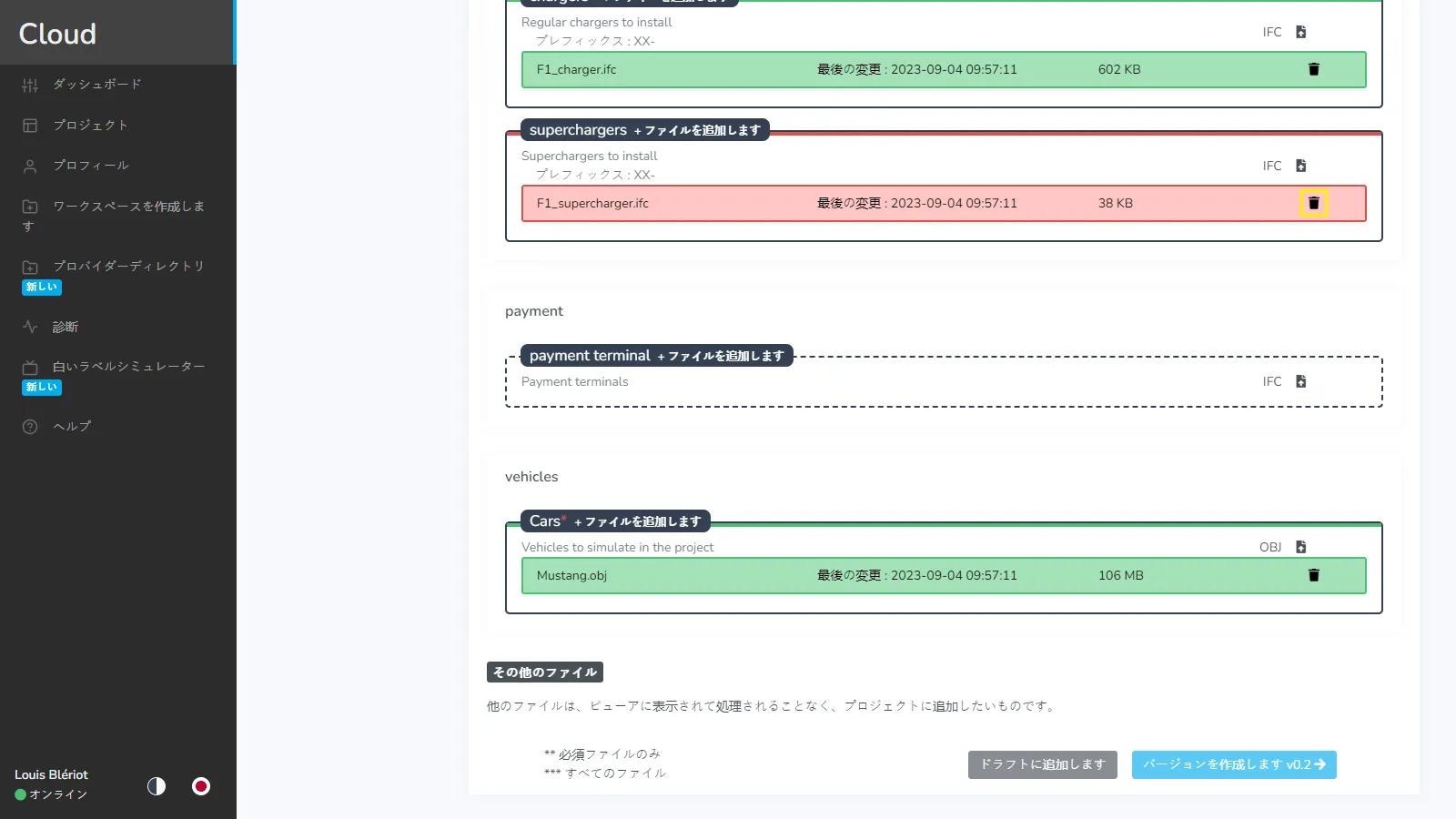

メジャー バージョンが検証されると、緑色のメッ��セージが表示され、概要 PDF をダウンロードできるようになります。 DN プロジェクトが完了すると、このページを使用してアップロードすることはできなくなりますが、プロジェクトのメニューに「ファイルの追加」タブと「ファイル」タブが表示されることがわかります。これは、次の場合にこのプロジェクトを通常のプロジェクトとして使用できることを意味します。必要です。

問題や困難がある場合は、お気軽にプラットフォームのチームにご連絡ください。